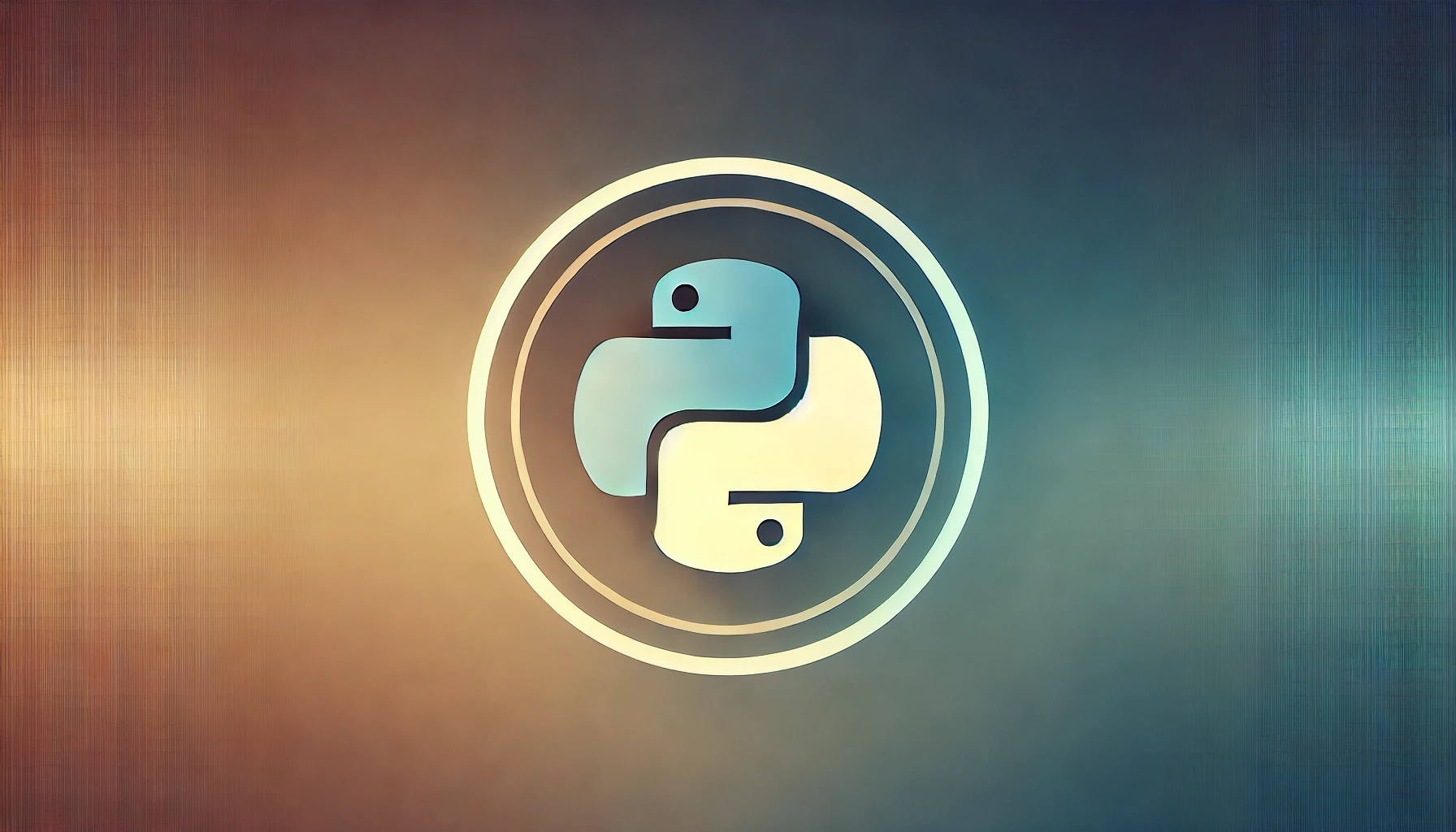Python 3における相対インポートの問題解決法
Python 3では、相対インポートを使用する際にしばしば「ModuleNotFoundError: モジュール x が見つかりません」というエラーが発生することがあります。このエラーは、特に大規模なプロジェクトやパッケージ構造が複雑な場合に発生しやすいです。本記事では、このエラーの原因とその解決方法について詳しく解説します。
相対インポートの基本
相対インポートは、同一パッケージ内のモジュールをインポートする際に使用されます。通常、ドット(.)を使って親ディレクトリを示します。たとえば、`from . import module_name`のように記述します。しかし、誤ったディレクトリ構造や実行方法によって、モジュールが見つからないエラーが発生することがあります。
エラーの原因
相対インポートにおける「ModuleNotFoundError」の主な原因は次の通りです:
- スクリプトがパッケージ外から実行されている
- Pythonの実行パスが正しく設定されていない
- パッケージ構造が誤っている
解決策1: スクリプトの実行方法を見直す
Pythonスクリプトをパッケージのルートディレクトリから実行することが重要です。以下は、正しい実行方法の例です。
# ディレクトリ構造
# my_package/
# ├── __init__.py
# ├── module_a.py
# └── module_b.py
# module_a.py
def greet():
return "Hello from module_a"
# module_b.py
from . import module_a
def greet_from_b():
return module_a.greet()
# 実行方法
# ターミナルで以下を実行
# python -m my_package.module_b
上記の例では、`my_package`がパッケージのルートであり、`module_b.py`を相対インポートを使用して実行しています。この方法を使うことで、`ModuleNotFoundError`を回避できます。
解決策2: PYTHONPATHを設定する
環境変数`PYTHONPATH`を設定することで、Pythonがモジュールを検索するパスを指定できます。以下の手順で設定します。
# Unix/Linux/MacOS export PYTHONPATH=/path/to/your/package # Windows set PYTHONPATH=C:\path\to\your\package
この設定を行うことで、Pythonは指定されたディレクトリを基準にしてモジュールを検索します。
解決策3: 絶対インポートに切り替える
相対インポートがうまくいかない場合は、絶対インポートを使用することも一つの手です。以下に例を示します。
# module_b.py
from my_package import module_a
def greet_from_b():
return module_a.greet()
絶対インポートを使用することで、モジュールの位置を明確に指定でき、エラーを回避しやすくなります。
まとめ
Python 3における相対インポートの「ModuleNotFoundError」を解決するためには、スクリプトの実行方法を見直す、`PYTHONPATH`を設定する、または絶対インポートに切り替えるといった方法があります。プロジェクトの構造や規模に応じて最適な方法を選択し、エラーを解消しましょう。
Python 3における相対インポートは、モジュールを相対的な位置からインポートする方法を指します。相対インポートを使用すると、モジュールのパスを現在のスクリプトの位置から相対的に指定することができます。
しかし、ModuleNotFoundError: モジュール x が見つかりませんというエラーが発生する場合、Pythonは指定されたモジュールを見つけることができません。このエラーが発生する原因として、相対インポートのパスが正しく設定されていない、またはインポートしようとしているモジュールが存在しない可能性が考えられます。
このエラーを解決するためには、相対インポートのパスを正しく設定し、インポートしようとしているモジュールが存在することを確認する必要があります。また、必要に応じてsys.pathなどを使用してPythonのモジュール検索パスを調整することも有効な解決策となります。